グレー画面ツールは、シンプルで効果的なオンラインツールで、画面に均一なグレーを表示します。これを使えば、ドット抜けやスタックしたピクセルを確認したり、ホコリや汚れを見つけたり、部屋の環境光として使えるクリーンなグレー背景を設定することができます。カスタム解像度、色相スライダー、ワンクリック全画面表示、ダウンロード機能などを備えており、スマートフォン、タブレット、デスクトップを問わずスムーズに動作します。
この記事では、ツールの使い方、特徴を紹介し、どのように画面体験を向上させることができるかを説明します。
グレー画面ツールの特徴
私たちのグレー画面ツールは、便利な機能をいくつか提供しており、使いやすさを向上させます。以下はその概要です:
異なる画面解像度
デフォルトでは、私たちのグレー画面ツールはフルHD(1920x1080)で開きます。ただし、480p、720p(HD)、1440p(2K)、2160p(4K)、4320p(8K)など、他の一般的な解像度に切り替えることもできます。また、お好きなカスタム解像度を設定することも可能です。
さらに、解像度を選択すると、ツールは画面の高さと幅を自動的に調整します。例えば、1440p(2K)を選択すると、画面の寸法は2560x1440に切り替わります。
手動調整可能な画面サイズ
このツールでは、ピクセル単位で希望する幅と高さを手動で設定でき、必要な正確なグレー画面サイズを取得できます。
カスタムカラー選択
色相スライダーを使って、希望するグレーの正確な色合いを見つけることができます。
即時全画面モード
このツールの全画面アイコンをクリックするだけで、選択したグレーの色で画面全体が即座に覆われます。
ダウンロード可能なPngファイル
ダウンロードボタンを使えば、グレー画面をPNGファイルとして保存でき、後で壁紙やアートの背景、その他の用途に使用できます。
どのデバイスでも動作
このグレー画面ツールは、スマートフォン、タブレット、テレビ、デスクトップなど、どのデバイスでも問題なく動作します。
グレー画面ツールの使い方
このグレー画面ツールを使用するには、以下の手順に従ってください:
ウェブサイトでグレー画面ツールを開きます。
全画面アイコンをクリックして、画面全体を瞬時にグレーにします。
終了したら、ESCまたはF11を押して全画面モードを終了します。
また、私たちのツールにはシンプルで使いやすい設定があり、好みに合わせて体験をカスタマイズできます。デフォルトでは、フルHD(1920×1080)に設定されており、基本のグレー色(Hex: #CCCCCC)が使われています。ただし、画面サイズを調整したり、解像度を変更したり、色相スライダーを使って他の色合いを試すこともできます。

グレー画面ツールの実用的な使用方法
オンラインのグレー画面ツールは、画面の問題を発見したり、ビデオ制作でのクロマキー効果を改善したりするために非常に役立ちます。以下はその一般的な使用方法です:
グレー画面で汚れや指紋を簡単に見つける
画面を掃除する際、通常は白または黒の背景を使いますが、私の経験ではグレーが最適です。白は光を反射しすぎて眩しくなりがちですが、グレーはその点でバランスが取れています。さらに、黒よりも汚れや指紋が明確に見えます。定期的に画面を掃除する場合、グレーの中程度の背景は驚くほど効果的です。

柔らかい中立的な背景で目の負担を軽減
グレー画面の大きな利点は、その中立的なトーンで、明るい白い画面よりも目に優しく、鮮やかな色よりも疲れにくいことです。長時間モニターの前に座ることが多い場合、特に自然光と人工光が混ざっている部屋では、グレーが快適な視覚体験を提供します。コントラストの負担を減らし、黒い画面のように完全に暗くすることなく、目を守ります。
微妙な環境光源として使用
静かで気を散らさない環境を作りたいとき、このツールを使うことで、デバイスを微妙な環境光源として活用できます。私の個人的な経験では、白い画面は強い光を反射しますが、グレーの画面はより柔らかく拡散された光を提供し、目に優しいです。これにより、メディアルームや快適で低輝度の照明が求められる空間に最適です。部屋を圧倒することなく、適切な視覚的なバランスを保つことができます。
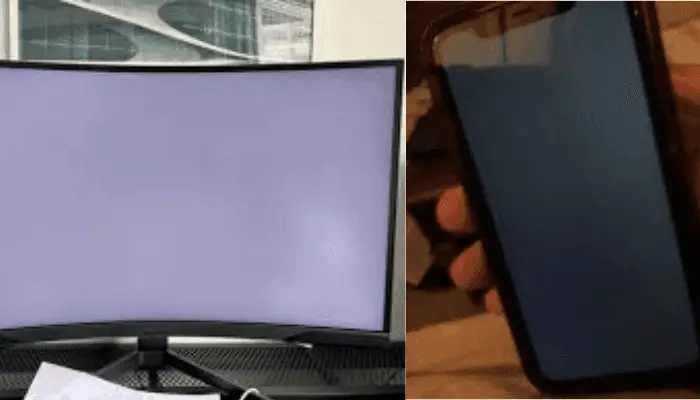
Oled画面での電力使用の削減
OLEDやAMOLEDディスプレイを搭載したデバイスでは、各ピクセルの消費電力が重要です。黒いピクセルは電力を消費せず、白いピクセルは最も多く消費します。グレーは中間の選択肢として、視認性を保ちながら、電力効率を高めます。黒よりは電力消費は大きいものの、フル明るさの色や白よりはかなり効率的です。
グレー画面を白や黒の画面と比較して選ぶべきシーン
画面はどんな色でも表示できますが、すべての色が快適さ、視認性、創造的使用において同じではありません。以下に、グレー画面、黒画面、白画面を比較した簡単なガイドを示します。
結論
画面の色を選ぶ際に重要なのは、見た目だけではなく、快適さ、機能性、さらには創造性です。しっかりとしたグレー画面は、完璧なバランスを保ちます。目の疲れを軽減し、画面の問題や汚れを明るく表示し、集中力と創造性を高めるために十分なトーンを持っています。モニターを掃除したり、死んだピクセルを探したり、単に落ち着いた作業空間を作ったりする場合でも、グレーは多目的で目に優しい選択肢を提供します。グレーは最も目立つ選択肢ではないかもしれませんが、ニュートラルな明瞭さと日常的な実用性において、静かな自信を持って役立ちます。
 Buy me a Coffee
Buy me a Coffee























